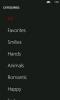Come installare un ripristino personalizzato su un telefono / dispositivo Android
Un recupero personalizzato ti consente di eseguire diverse operazioni avanzate sul tuo dispositivo Android e in alcune lo abbiamo già trattato delle nostre guide, ma ora illustreremo in dettaglio diversi metodi disponibili che puoi utilizzare per eseguire il flashing di un ripristino personalizzato sul tuo Telefono. Questi includeranno il metodo automatizzato ROM Manager per ClockworkMod, il metodo automatizzato GooManager per TWRP, il metodo fastboot per dispositivi con bootloader sbloccati e metodo flash_image per i momenti in cui altri metodi non sono Lavorando.
Se vuoi saperne di più su ciò che fa un recupero personalizzato, dai un'occhiata al nostro Guida al recupero di ClockworkMod.
Mentre potrebbero esserci diversi recuperi personalizzati disponibili per la maggior parte dei dispositivi Android, i più popolari disponibili oggi sono ClockworkMod Recovery (anche chiamato CWM) e TWRP (TeamWin Recovery Project). Oltre ai metodi ROM Manager e GooManager specifici rispettivamente per questi due ripristini, entrambi gli altri metodi sono universali e dovrebbero funzionare per qualsiasi recupero purché sia compatibile con il tuo dispositivo.
Esistono principalmente tre metodi standard per l'installazione di un ripristino personalizzato sul telefono.
- Utilizzando ROM Manager o GooManager
- Utilizzando Fastboot
- Usando flash_image
I metodi ROM Manager o GooManager sono i più semplici per l'installazione di ClockworkMod o TWRP rispettivamente. Tuttavia, entrambi questi metodi richiedono l'accesso come root, quindi se questo è il percorso che stai scegliendo, consulta la nostra guida su come farlo fai il root del tuo telefono Android, se non l'hai già fatto.
Se stai cercando di installare qualsiasi ripristino personalizzato direttamente dalla riga di comando, il metodo fastboot è quello che fa per te. Un grande vantaggio di questo metodo è che non richiede nemmeno il root del dispositivo prima. Si noti tuttavia che affinché questo metodo funzioni, è necessario disporre di un bootloader sbloccato. Dai un'occhiata al nostro Guida allo sblocco del bootloader Android per maggiori dettagli al riguardo.
Il metodo flash_image ti consente anche di installare qualsiasi ripristino personalizzato, anche dal tuo dispositivo stesso. Richiederà l'accesso root, un'app di emulazione terminale e il file binario flash_image, ma ti libera dalla seccatura di usare il tuo PC per installare manualmente il ripristino con il metodo fastboot.
Per entrambi i metodi fastboot e flash_image, avrai bisogno dell'immagine di ripristino personalizzata. È possibile ottenere l'ultima versione dell'immagine di ripristino ClockworkMod e l'immagine di ripristino TWRP per il dispositivo dal Pagina di download di ClockworkMod e la pagina di download TWRP rispettivamente.
I seguenti scenari richiedono metodi di installazione alternativi:
- Il dispositivo non ha una partizione di ripristino separata e il suo ripristino viene incorporato nel kernel (partizione di avvio) stesso. I dispositivi Samsung Galaxy e molti dispositivi Sony rientrano in questa categoria e richiedono il flashing di un kernel che include il ripristino tramite ODIN o FlashTool.
- Il tuo dispositivo non è un dispositivo Android nativo ma Android è stato portato su di esso e pertanto richiede un metodo specializzato per l'installazione del recupero ClockworkMod. L'HTC HD2 e l'HP TouchPad ne sono un buon esempio.
Sebbene non sia possibile per noi avere guide su tutti i metodi di installazione di ripristino per su ogni singolo dispositivo, i metodi standard forniti in questa guida dovrebbero funzionare per la maggior parte dispositivi. Inoltre, consulta queste guide per alcuni dispositivi specifici:
Installa il ripristino di ClockworkMod su HTC HD2 con MAGLDR | Samsung Galaxy S I9000 | Samsung Continuum.
Passiamo ora ai metodi generali e standard per l'installazione di un ripristino personalizzato su un dispositivo Android.
Disclaimer: Seguire questa guida a proprio rischio. AddictiveTips non sarà responsabile se il dispositivo viene danneggiato o danneggiato durante il processo.
Metodi automatizzati
Installa ClockworkMod Recovery con ROM Manager:
Questo è il metodo più semplice disponibile e ti consente di iniziare l'installazione usando un'interfaccia grafica durante l'avvio di Android, quindi non è necessario scaricare l'immagine di ripristino e immetterne una qualsiasi comandi. Questo è il metodo consigliato per la maggior parte degli utenti e dovresti provare altri metodi solo se questo non funziona affatto per te per qualche motivo.
- Installare Manager ROM sul tuo dispositivo. Si tratta di un'app che sostanzialmente ti consente di pianificare le operazioni di ripristino durante l'avvio su Android e ha un'opzione per l'installazione dell'ultima versione di ClockworkMod Recovery.
- Avvia il "Rom Manager" appena installato sul tuo telefono. La prima opzione che ti dà dovrebbe essere "Flash ClockworkMod Recovery". Basta toccarlo e seguire le istruzioni.
- Attendere pazientemente il riavvio del sistema e l'installazione dell'ultima versione di ClockworkMod Recovery. Selezionare per riavviare il dispositivo se richiesto.
- Una volta riavviato il dispositivo su Android, verifica che sia installata l'ultima versione di ClockworkMod Recovery avviando Rom Manager. Ora dovrebbe menzionare nella prima opzione che hai ClockworkMod installato insieme alla sua versione che stai eseguendo e tutti gli aggiornamenti che potrebbero essere disponibili. Se è disponibile una versione più recente, tocca quell'opzione e segui le istruzioni per l'aggiornamento.
Installa TWRP Recovery con GooManager:
- Installare GooManager sul tuo dispositivo. È un'app che ti consente di scaricare e installare diverse ROM Android e mod ospitate sul sito Web Goo.im, oltre a eseguire il flashing dell'ultimo recupero TWRP Touch.
- Avviare GooManager dopo l'installazione.
- Premi Menu e seleziona l'opzione "Installa OpenRecoveryScript". Conferma tutte le richieste che ricevi dopo, e fornisci all'app l'accesso root se lo richiede.
- Attendi pazientemente che l'app scarichi l'ultimo recupero TWRP per il tuo dispositivo e lo installi.
- Una volta installato il ripristino, confermare che è stato installato correttamente avviandosi al suo interno. Puoi farlo direttamente da GooManager stesso premendo Menu e selezionando l'opzione "Riavvia recupero".
Metodi manuali
Per uno dei seguenti metodi, assicurati di prendere l'ultima immagine di ripristino per il tuo dispositivo dal Pagina di download di ClockworkMod Recovery o il Pagina di download TWRP.
AVVERTIMENTO: È molto importante che l'immagine di ripristino che si utilizza in questo metodo sia compatibile con il dispositivo. Altrimenti non funzionerà e il flashing potrebbe rovinare il tuo dispositivo.
Installa qualsiasi ripristino personalizzato con Fastboot:
Perché questo metodo funzioni, è necessario che ADB e fastboot siano installati sul computer. In caso contrario, puoi fare riferimento a la nostra guida all'installazione dell'SDK per Android. Una volta che tutto è impostato, è possibile procedere come segue per installare un ripristino personalizzato:
- Copia l'immagine di ripristino in una posizione comoda sul tuo computer, preferibilmente con un percorso breve. Lo posizioneremo direttamente sull'unità C (non in alcuna cartella) e lo useremo nei passaggi successivi.
Nota: L'immagine di ripristino dovrebbe avere .img estensione. Se si trova in un file zip, estrarre il file .img file da esso prima di procedere. - Mentre il dispositivo è acceso e avviato normalmente in Android, collegalo al computer tramite USB e
- Collega il dispositivo al computer tramite USB e attendi fino a quando non viene visualizzato "fastboot USB" sullo schermo.
- Avviare il prompt dei comandi e digitare il comando seguente:
recupero flash fastboot c: \ recovery.img
Si noti che abbiamo usato c: \ recovery.img come l'immagine estratta alla radice dell'unità C e ribattezzata in recovery.img. Se il file è stato estratto altrove, utilizzare il percorso appropriato e se l'immagine di ripristino ha un nome diverso, utilizzare il nome appropriato o rinominarlo prima in recovery.img.
- Attendi il completamento del processo e riavvia il dispositivo al termine.
Installa qualsiasi ripristino personalizzato con flash_image:
Proprio come il metodo precedente, questo metodo richiede anche i seguenti passaggi avanzati e non è consigliato se il primo metodo funziona per te. flash_image è uno strumento per dispositivi Android che ti consente di riscrivere le partizioni di sistema del tuo telefono con i file di immagine delle partizioni e installarlo sul tuo dispositivo richiede ADB. Se non hai già installato ADB, consulta la nostra guida su installazione di ADB. Dopo aver installato ADB, eseguire il flashing dell'immagine di ripristino personalizzata come segue:
AVVERTIMENTO: È molto importante che l'immagine di ripristino che si utilizza in questo metodo sia compatibile con il dispositivo. Altrimenti non funzionerà e il flashing potrebbe danneggiare il tuo dispositivo.
- Scarica flash_image ed estrailo dal file zip in una posizione sul tuo computer. L'abbiamo estratto nell'unità C principale (non in alcuna cartella) e lo useremo nei passaggi successivi.
- Copia l'immagine di ripristino per il tuo telefono in una posizione comoda sul tuo computer, preferibilmente con un breve percorso. Lo posizioneremo direttamente sull'unità C (non in alcuna cartella) e lo useremo nei passaggi successivi.
Nota: L'immagine di ripristino dovrebbe avere .img estensione. Se si trova in un file zip, estrarre il file .img file da esso. - Abilita la modalità di debug USB sul tuo dispositivo da Menu> Impostazioni> Applicazioni> Sviluppo.
- Collega il dispositivo al computer tramite USB.
- Apri una finestra del prompt dei comandi sul tuo computer e inserisci i seguenti comandi:
push adb c: \ flash_image / sdcard / push adb c: \ recovery.img / sdcard / shell adb. su. mount -o remount, rw / system. cp / sdcard / flash_image / system / bin. cd / system / bin. chmod 777 flash_image. flash_image recovery /sdcard/recovery.img
Questo trasferirà prima flash_image e recovery.img sul tuo telefono. Quindi copierà flash_image nella cartella / system / bin del tuo dispositivo Android e lo renderà eseguibile. Infine, lampeggerà l'immagine di ripristino personalizzata sul tuo dispositivo usando flash_image.
Si noti che abbiamo usato c: \ flash_image e c: \ recovery.img nelle prime due righe poiché abbiamo estratto questi file nella radice del nostro disco C. Se i file sono stati estratti altrove, utilizzare i percorsi appropriati e se l'immagine di ripristino ha un nome diverso, utilizzare il nome appropriato. - Riavvia il dispositivo al termine del processo. Puoi uscire da adb e dalla finestra del prompt dei comandi sul tuo computer inserendo "esci" tre volte.
Avvia in Recovery
Dopo aver installato il ripristino personalizzato, è necessario verificare che sia stato installato correttamente avviando il dispositivo in ripristino. Sarà inoltre necessario avviare il ripristino se si desidera eseguire manualmente una delle operazioni di ripristino in un secondo momento.
Se hai installato il ripristino utilizzando ROM Manager e al momento sei avviato su Android, avvia ROM Manager sul tuo dispositivo e tocca "Riavvia in Recovery". Con ROM Manager, è anche più semplice pianificare le operazioni di recupero dalla GUI da eseguire automaticamente, piuttosto che riavviare manualmente nel ripristino ed eseguirle da lì. Puoi saperne di più nella nostra guida su Gestione ROM Android.
Se hai utilizzato uno degli altri metodi per installare il ripristino personalizzato o non riesci ad avviare Android per poter utilizzare ROM Manager e utilizzarlo per riavviare il ripristino, puoi utilizzare il metodo manuale per l'avvio del dispositivo in ripristino.
Se uno di questi metodi non funziona per te, consulta la nostra sezione di recupero ClockworkMod per le guide su molti altri dispositivi, inclusa la maggior parte dei tablet.
Questo è tutto: ora dovresti avere un ripristino personalizzato installato sul tuo dispositivo Android. Conosci un altro metodo? Fateci sapere nei commenti.
Ricerca
Messaggi Recenti
Installa CyanogenMod 7.1 RC1 Gingerbread ROM Samsung Vibrant
Il supporto di CyanogenMod per Samsung Vibrant è sicuramente inizia...
Video privato per WP7: scatta video e proteggili con una password
Video privato è un'app per Windows Phone 7 che offre alla versione ...
Emoticon di messaggistica: invia SMS utilizzando l'intera gamma di emoticon di WP7
Il mango è piuttosto vecchio ora, ma potresti ricordare che l'aggio...